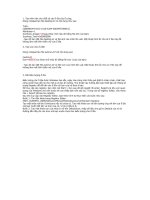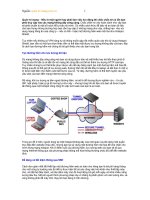Tài liệu Tạo hình nền cho Particle Illusion ppt
Bạn đang xem bản rút gọn của tài liệu. Xem và tải ngay bản đầy đủ của tài liệu tại đây (541.02 KB, 16 trang )
Tạo hình nền cho Particle Illusion
với một hình nền có thể là một hình động (video) hay một hình tĩnh (ảnh)
bạn sẽ tạo thêm ghép thêm các hiệu ứng tuyệt vời vào trong hình với Particle
Illusions rất đơn giản và ko có gì khó ở đây.
Để tạo một Backgrounds bạn chỉ việc làm như sau:
đầu tiên mở chương trình Particle Illusions lên và tạo một project mới
nghen.
rất đơn giản mà thoai okie. và việc này mình sẽ ko hướng dẫn cho các bạn
nữa.
Các bạn đầu tiền là chú ý hình nền cơ bản của Particle Illusions như hình
sau:
và tiếp theo các bạn để ý phần sau:
Nhấn vào hình chữ nhật màu xám được khoanh tròn ở hình trên và nhấn
liên tiếp 2 lần vào đó.
và một cửa sổ mới được mở lên
Các bạn có thể chọn một hình ảnh nền (ảnh tĩnh) hay một hình ảnh động
dạng video hay động dạng GIF cũng được tùy bạn.
và tôi chọn một hình trái đất là ảnh tĩnh và khi chọn xong và nhấn Open thì
một thông báo xuất hiện như hình sau:
Nó thông báo là Ảnh này không giống kích cỡ như khoảng trống mặc định
của chương trình bạn có muốn làm ở dạng đúng kích cỡ ảnh không?
- Nếu nhấn Yes thì một cửa sổ mới mở lên. như hình sau và nhấn okie là
xong.
Còn nếu nhấn No thì ảnh dù to đến đâu cũng chỉ được thu nhỏ lại vừa đúng
kích cỡ của project bạn đã mặc định.
Tiếp theo nếu bạn đã nỡ cho hình ảnh tĩnh vào làm ảnh động roài và giờ
muốn thay đôi thì đơn giản thôi. bạn chỉ việc làm y như việc khởi tạo hình nền ở
các bước trên.
Và rồi một cửa số mới mở lên. bạn hãy nhấn vào nút Remove đi là xong.
Tiếp tới khi đã xóa đi rồi bạn sẽ thấy khung cửa sổ Background image
thêm một thanh nhấn là Replace và bạn nhấn vào đó thì một cửa sổ mới mở lên để
chọn các video hay hình ảnh khác như các bước trên.
Khi chọn xong một video hay hình nền xong bạn chú ý quan sát phần nền
màu đen sẽ xuất hiện thêm các hỉnh ảnh nền của nó như hình sau.
Chúc các bạn thành công.
Bài viết thuộc bản quyền của Viet Studio - wWw.KyXaoViet.Com
Tác giả: Bùi Quang Tiến - TinhYeuOn
khi sao lưu mong ghi rõ nguồn.
xin cảm ơn
Hiện chữ dần dần theo hiệu ứng đẹp
Hôm nay ngồi rảnh viết bài này cho anh em thấy nhiều người cứ hỏi và kêu
ca mãi hii.
Chúng ta sẽ sử dụng các công cụ sau:
+ After effect
+ Particle Illusion
Chỉ như vậy thôi. Và chúng ta sẽ bắt đầu làm việc với nó.
1. Đầu tiên là với After effect
Nó sẽ giúp chúng ta làm một đoạn text được hiện dần đần lên theo ý thích
của mình.
Đầu tiên phải tạo một Project cho nó đã. sau đó sẽ tạo một Text cho project
đó.
bằng cách click chuột phải và chọn New -> Text
Làm như hình sau:
Sau đó viết text như sau:
Tiếp theo khi đã viết xong text chúng ta sẽ nhúng hiệu ứng vào
ở đâu để cho hiện dần dần đoạn text chúng ta làm như sau:
Effect - > Paint -> Vector Paint
làm như hình sau.
Khi đã nhúng hiệu ứng vào thì ngay bên góc trái màn hình sẽ hiện thêm
một Effect Controls (Bộ điều khiển hiệu ứng của các bạn)
Như hình sau.
Các thông số của nó:
Brush Setting:
Radius: chỉnh kích cỡ của nét bút to hay nhỏ thì tùy sao cho phù hợp với
đoạn text.
Playback Speed: Tốc độ để hiện thị nhanh hay chậm
(còn các cái khác lúc nữa mình sẽ nói tiếp ở dưới)
Tiếp theo chúng ta sẽ sử dụng các công cụ như sau:
Chú ý các nút nhấn chìm.
Và cố gắng vẽ theo đoạn text của chúng ta. nhớ Chỉ một đường thôi
Khi đã vẽ xong thì bắt đầu chỉnh bên Effect Controls.
Chú ý Các bạn phải chọn các phần sau.
- PlayBack Mode: Chọn Animate Strokes.
- Composite Paint: Chọn As Matte
Để hiện thị đoạn text ra hết trong thời gian bạn quy ước,
Như mình cho 5 giây thì ko thể hiện hết được khi để tốc độ hiện bình
thường và mình đã cho chạy đến hết 5 giây và mình chỉnh speed lên 18.99 và sẽ
check ngay nếu hiện toàn bộ thì là okie.
Như vậy là xong giờ các bạn chỉ việc render ra một dạng video đuôi AVI
thế là xong. toàn bộ ở After effect.
2. Tiếp theo dùng Particle Illustion
Chúng ta đầu tiền phải chèn hình nền là video của mình vào trong PI. việc
thực hiện làm thế nào xin hãy xem tại đây: Tạo hình nền cho Particle Illusion
Khi đã chèn xong toàn bộ thì bắt đầu chọn một hiệu ứng bất kỳ sao phù hợp
nhất và bắt đầu vẽ (tô).
Trước khi tô chúng ta nhấn chọn 2 nút này trên thanh công cụ. Và bắt đầu
tô theo đoạn text hay bất cứ thứ gì bạn muốn.
việc tô theo các bạn cần một sự tỉ mỉ kinh khủng luôn.
Mình phải tô từng tí một từng tí một, sao cho cái hiệu ứng hiện ra đến đâu
thì hình hiện ra đến đó.
Làm như ở hình dưới.
Và các bạn cũng chỉnh ở phần timeline theo từng tí một
như hình dưới đây.
ngay sau khi hiện xong toàn bộ thì bạn bắt đầu căn chỉnh một số thứ:
Như Life, Size,
Đầu tiên là life thực tế ra chỉ việc chỉnh đến khi tô xong và cho nó biến mất
đi bằng cách chỉnh nó về 0 thế là xong
còn Size thì chỉnh nó nhỏ hay to sao cho phù hợp với kích cỡ của hình nền
thôi.
Như vậy đã là xong rồi và chỉ việc Export ra video mà thôi.
Việc đó mời các bạn xem hướng dẫn tại: Export 1 file video với PI
Còn đây là demo cho anh em xem tạm bợ. làm nhanh vì thế hơi ẩu hii.
Thế Giới Âm Nhạc -
Viet Studio Pro
Vui lòng bấm Play
để xem clip
Hãy click phải chuột vào biểu tượng Download và chọn
Save Target As để tải nhạc.
Post bài này vào blog của bạn
Xem hướng dẫn post nhạc vào blog tại đây
Mời bạn ghé thăm website âm nhạc của Viet Studio Pro tại
địa chỉ
Chúc anh em thành công
Bài viết thuộc bản quyền của Viet Studio - wWw.KyXaoViet.Com
tác giả: Bùi Quang Tiến (TinhYeuOn)
*/ Khi sao chép mong bạn ghi rõ nguồn và tên tác giả.